O que é o iCloud? Recurso, preços, armazenamento, usos em 2023
Publicados: 2022-11-24A Apple oferece um serviço de armazenamento baseado em nuvem, o iCloud, que permite salvar e sincronizar suas fotos, documentos, filmes, músicas e muito mais. É possível acessar seus dados do iCloud em todos os seus dispositivos Apple usando esse ID Apple semelhante, desde o download de jogos e aplicativos até o streaming de filmes e programas de TV. Você deve estar ciente do iCloud para iPhone, iPad e Mac.
Índice
- 1 O que é iCloud?
- 2 planos de armazenamento iCloud
- 2.1 Plano de armazenamento do Apple One
- 3 Como faço login no iCloud para iPhone e iPad?
- 3.1 Abra as configurações do seu iPhone.
- 3.2 Em seguida, toque em entrar no aplicativo em seu iPhone ou iPad.
- 3.3 Digite seu login de ID Apple.
- 3.4 Faça login.
- 3.5 Verifique sua senha.
- 3.6 Selecione suas preferências de sincronização do iCloud.
- 4 Como faço backup do meu iPhone ou iPad com o iCloud
- 5 Como faço para ativar as Mensagens no iCloud?
- 5.1 Usuários de iPhone, iPad e iPod Touch
- 5.2 Usuários de Mac
- 6 contras e prós de usar o iCloud
- 6.1 Prós do armazenamento do iCloud
- 6.2 Contras do armazenamento do iCloud
- 6.3 Relacionado
O que é o iCloud?
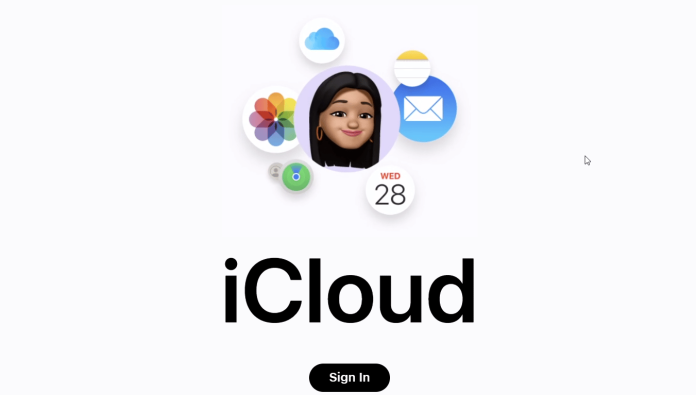
A primeira vez que ouvimos falar dele, a Apple lançou o Mac como o centro digital de nossas vidas. Nossos iPods (e iPhones posteriores) podiam sincronizar por meio de um cabo Ethernet para transferir informações. Quando adicionamos iPads, isso se tornou um problema. Steve removeu o Mac de ser um dispositivo eletrônico e criou “a “nuvem” como o centro de nossas vidas digitais.
O serviço em nuvem permite que os usuários transfiram todos os seus dados pelo ar. Por exemplo, um documento do Keynote editado por você no seu Mac será atualizado automaticamente com as alterações mais recentes no iPad e no iPhone. O iCloud também permite que você faça backup de seu dispositivo iOS, oferecendo uma maneira fácil de alternar dispositivos sem a necessidade de configurar tudo manualmente.
O problema com esse argumento inicial do iCloud é que ele não incluía todas as nossas fotografias. Não percebemos isso até o iCloud Photos chegar no iOS 8. Ele não incluía o iMessage, pois não estava disponível até alguns anos atrás, quando as mensagens eram armazenadas na nuvem. Não abrangia todos os nossos arquivos, apenas aqueles armazenados na pasta do iCloud, que fica dentro das pastas de aplicativos. Não foi até que tivéssemos uma sincronização perfeita de nossos arquivos que a Apple incluiu as pastas Desktop e Document e sincronização alguns anos atrás.
planos de armazenamento iCloud
A Apple oferece quatro níveis de iCloud mensalmente que você pode selecionar para conectar seus iPhones, iPad, Macs e até mesmo determinados computadores Windows.
- 5 GB de armazenamento grátis
- US$ 0,99 mensal para armazenamento de 50 GB
- $ 2,99 mensais para armazenamento de 200 GB
- $ 9,99 mensais para espaço de armazenamento de 2 TB
Plano de armazenamento do Apple One
Existem muitos níveis do Apple One, e você obterá uma quantidade maior de armazenamento no iCloud com cada nível e, com base no que está usando, isso pode resultar em uma compensação econômica. Portanto, se você não usa nenhum outro serviço de assinatura auxiliar da Apple, continue comprando o armazenamento do iCloud por conta própria. No entanto, se você usar os outros serviços da Apple, poderá ganhar mais dinheiro.
Plano individual Apple One (US$ 14,95 por mês): esta opção inclui até 50 GB de armazenamento no iCloud para um usuário, além de acesso ao Apple Music, Apple TV+ e Apple Arcade.
Apple One Family Plan ($ 19,95 por mês): Se você tem familiares ou amigos que desejam adquirir armazenamento do iCloud, o Plano Familiar é uma ótima alternativa. Não são apenas 200 GB de espaço de armazenamento, mas você também tem acesso a vários outros serviços da Apple que talvez já esteja usando, como Música, Apple TV+ e Apple Arcade, que podem ser compartilhados com outras cinco pessoas.
Plano Apple One Premier (US$ 29,95 por mês): esta opção oferece 2 TB de armazenamento no iCloud, bem como acessibilidade ao Apple Music, Apple TV+, Apple Arcade, Apple News+ e Apple Fitness+ para compartilhar com outros cinco usuários.
Como faço login no iCloud para iPhone e iPad?
Abra as configurações do seu iPhone.
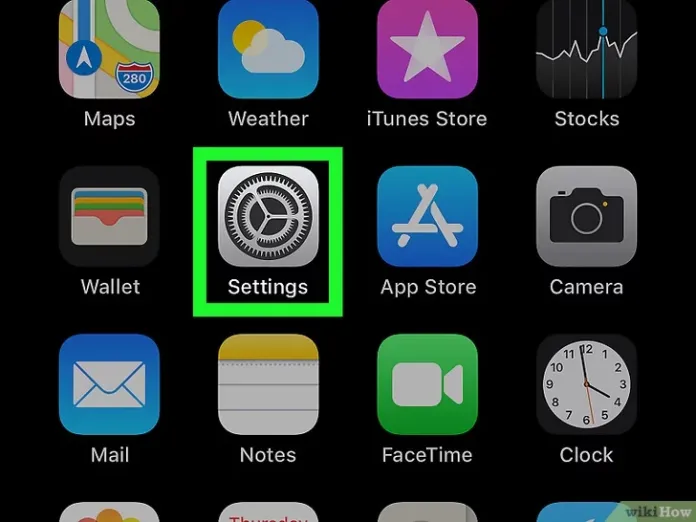
Você verá o ícone de engrenagem cinza na tela inicial, na sua lista de aplicativos ou na biblioteca.
Em seguida, toque em entrar no aplicativo no seu iPhone ou iPad.
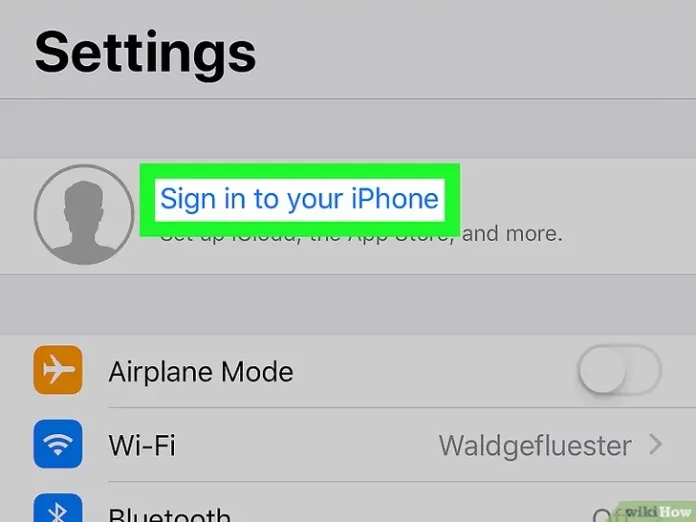
Caso não esteja logado, você encontrará a opção de logar no meio da tela.
Se você já estiver conectado a uma conta, verá seu nome como proprietário da conta na parte superior, em vez do nome da conta. É possível alternar para outra conta pressionando o nome da conta de login e, em seguida, selecionando para sair.
Digite seu login de ID da Apple.
Este é o e-mail da sua conta e a senha que você associou ao ID Apple.
Se você não consegue lembrar sua senha ou deseja configurar uma nova conta no iCloud, clique em Esqueceu sua senha ou ID da Apple? e siga as instruções na tela.
Você também pode redefinir uma senha esquecida do iCloud na web em https://iforgot.apple.com. [1]
Aperte o login.
Verifique sua senha.
Você deve confirmar que possui a senha do seu iPhone e iPad para concluir o processo de login. Depois de fazer login, é fácil criar uma conta do iCloud para sincronizar seus dados em vários dispositivos.

Com base em suas preferências de segurança e se seu sistema está ou não usando autenticação de dois fatores e autenticação de dois fatores, você pode exigir a confirmação de sua autenticação no dispositivo em que você confia. [2] O dispositivo confiável pode incluir o iPhone, iPad ou Mac, dependendo do dispositivo usado para configurar.
Pode haver uma opção para combinar determinados dados durante o login, por exemplo, dados do histórico de navegação do Safari e dados de notícias. Se você mesclar os dados, todas as informações sobre sua navegação ou notícias armazenadas em seu smartphone serão sincronizadas automaticamente com sua conta do iCloud.
Selecione suas preferências de sincronização do iCloud.
Depois de entrar no iCloud, você poderá determinar quais dados deseja sincronizar automaticamente:
- No aplicativo Configurações , toque no seu nome e selecione iCloud .
- Na seção “Aplicativos usando o iCloud”, clique em “Mostrar tudo para mostrar todas as suas opções. Depois disso, você pode usar os controles deslizantes para desativar ou ativar a sincronização do iCloud para todos os serviços, um por um.
- Clique em Imagens para selecionar se deseja transferir suas fotos para uma nuvem e álbuns compartilhados. Se você optar por sincronizar suas fotos, elas poderão ser acessadas em qualquer lugar, incluindo o aplicativo Fotos em seu Mac e seu computador pessoal.
Como faço backup do meu iPhone ou iPad com o iCloud
Se tiver certeza de que seu armazenamento tem espaço de backup suficiente, clique em Backup do iCloud próximo ao canto inferior direito da tela. Haverá uma lista de dispositivos sendo copiados por meio da conta do iCloud.
Se você não vir backups nesta lista, nenhum é backup para o iCloud. Você pode ativar os backups do iCloud ativando a primeira opção.
Na parte inferior da tela, você tem a opção de tocar no botão para fazer backup agora; toque nele para iniciar seu backup inicial. Um backup do iCloud não salvará as informações que já estão na conta do iCloud. Portanto, seus vídeos e fotos não serão copiados. Porém, o backup pode ser muito grande para o espaço de armazenamento disponível ou pode reduzir o armazenamento a ponto de exigir mais espaço.

Quando o backup pela primeira vez for concluído, toque no dispositivo no canto inferior direito da tela. Aqui você pode ver a data em que o backup foi concluído, o tamanho dele e o tamanho do próximo backup, além de ver uma lista de aplicativos que precisarão salvar as informações.
Como faço para ativar as Mensagens no iCloud?
Para habilitar Mensagens para Mensagens no iCloud, certifique-se de ter configurado o iCloud e autenticado usando sua mesma conta da Apple em todos os seus dispositivos. Além disso, você precisará ter autenticação de dois fatores usando o ID da Apple e ativar o iCloud Keychain.
Usuários de iPhone, iPad e iPod Touch
Para habilitar Mensagens no iCloud para o dispositivo que você possui, como seu iPhone, iPad ou iPod Touch, siga estas etapas:
- Vá para as configurações
- Toque no seu nome no topo
- Toque em iCloud
- Ativar mensagens
Usuários de Mac
Para ativar as Mensagens no iCloud no seu Mac para habilitar as Mensagens, siga estas etapas:
- Iniciar mensagens do seu Mac
- Escolha o menu Mensagens no canto superior esquerdo
- Clique em Preferências no menu
- Clique em iMessage
- Escolha a caixa ao lado de Ativar mensagens no iCloud
Contras e prós de usar o iCloud
Prós do armazenamento do iCloud
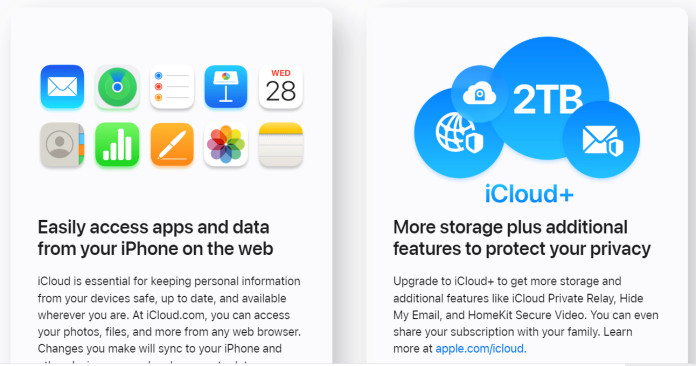
1. Acessibilidade aos arquivos. Você pode visualizar seus arquivos online através do iCloud.com, o aplicativo disponível em dispositivos iOS e o Finder para seu computador Mac. Há também um aplicativo para ser executado no sistema operacional Windows.
No caso de falha do seu disco rígido ou qualquer outro hardware com defeito, é possível acessar facilmente seus dados na nuvem usando o dispositivo que você está usando.
2. Recuperação . Outro benefício do armazenamento do iCloud é a capacidade de facilitar a recuperação de arquivos.
Simplificando, o iCloud faz backup de arquivos armazenados localmente ou em unidades físicas que estão na nuvem. Portanto, caso haja algum problema com seu dispositivo ou armazenamento em seu dispositivo local, você poderá acessar rapidamente documentos e arquivos importantes usando um dispositivo diferente.
3. Mais barato do que o armazenamento físico . A compra de armazenamento físico pode ser extremamente cara. Além disso, os componentes de hardware e o armazenamento físico podem ser outra forma de incorrer em custos associados ao armazenamento físico.
Mas, como não há necessidade de hardware, o armazenamento em nuvem é significativamente acessível por GB.
4. Segurança . Por meio dos serviços de armazenamento do iCloud, você pode ter certeza de que as camadas de criptografia protegem seus dados na nuvem. Isso significa que pessoas não autorizadas não poderão acessar seus arquivos ou documentos.
5. Sincronização e atualização . Se você estiver trabalhando com o armazenamento do iCloud, cada vez que você atualizar um arquivo existente, ele será sincronizado automaticamente para ser atualizado em todos os seus dispositivos.
Contras do armazenamento do iCloud
1. Você precisará de acesso à Internet .
Quando você deseja fazer backup dos arquivos do iPhone, precisa estar conectado a uma rede Wi-Fi. Sem isso, o backup não seria possível.
2. Preocupações com a segurança
Esse é o principal problema. O fato de você estar fornecendo suas informações pessoais a terceiros cria uma oportunidade para que alguém não autorizado possa acessar seus dados.
3 . Alguns arquivos não estão incluídos no backup do iCloud .
Por exemplo, arquivos de mídia que você não comprou na iTunes Store não serão incluídos.
4. Transferência lenta para arquivos grandes
Muitas pessoas notaram que os arquivos enormes estão se movendo muito lentamente.
Obtenha serviços ilimitados de design gráfico e de vídeo no RemotePik, reserve sua avaliação gratuita
Para se manter atualizado com as notícias mais recentes sobre comércio eletrônico e Amazon, assine nossa newsletter em www.cruxfinder.com
